So zeigen Sie ein WordPress-Theme in HTML an
Veröffentlicht: 2022-11-03Ein WordPress-Theme ist eine Sammlung von Dateien, die zusammenarbeiten, um eine grafische Benutzeroberfläche mit einem zugrunde liegenden einheitlichen Design für ein Weblog zu erstellen. Diese Dateien werden Vorlagendateien genannt. Ein Thema ändert die Art und Weise, wie die Website angezeigt wird, ohne die zugrunde liegende Software zu ändern. Designs können benutzerdefinierte Vorlagendateien, Bilddateien (*.jpg, *.png), Stylesheets (*.css) und benutzerdefinierten PHP-Code enthalten. WordPress-Themes sind kostenlos und als Premium-Kauf aus einer Reihe von Quellen erhältlich. Der Vorgang zum Anzeigen eines WordPress-Themes in HTML beginnt mit dem Zugriff auf das WordPress-Admin-Panel. Navigieren Sie in der linken Seitenleiste zu Darstellung > Themen. Von hier aus sehen Sie eine Liste aller Themen, die derzeit auf Ihrer WordPress-Site installiert sind. Um ein Thema in HTML anzuzeigen, klicken Sie einfach auf die Schaltfläche „Vorschau“ für das Thema, das Sie untersuchen möchten. Dadurch gelangen Sie zu einer Vorschauseite, auf der Sie sehen können, wie das Design auf Ihrer Website aussehen wird. Denken Sie daran, dass dies nur eine Vorschau ist; Ihre eigentliche Website wird nicht von Änderungen beeinflusst, die Sie im Vorschaumodus am Design vornehmen. Wenn Sie mit der Vorschau des Designs fertig sind, können Sie auf die Schaltfläche „Aktivieren“ klicken, um es auf Ihrer Website live zu schalten. Alternativ können Sie auf die Schaltfläche „Löschen“ klicken, um das Theme aus Ihrer WordPress-Installation zu entfernen.
Durch Klicken auf Seiten können Sie auf eine Liste von Vorlagen zugreifen, die zum Erstellen Ihrer Website verwendet werden können. Anders ausgedrückt, ein WordPress-Benutzer hat die Möglichkeit, jede Seitenvorlage mit einem bestimmten Vorlagennamen zu erstellen, was möglicherweise nicht Ihre beabsichtigte Verwendung ist.
Wenn Ihr neues Design nicht angezeigt wird, muss es sich im entsprechenden Ordner in Ihrem WordPress-Installationsordner befinden: WP-content/themes.
Wie zeige ich eine WordPress-Seite in HTML an?
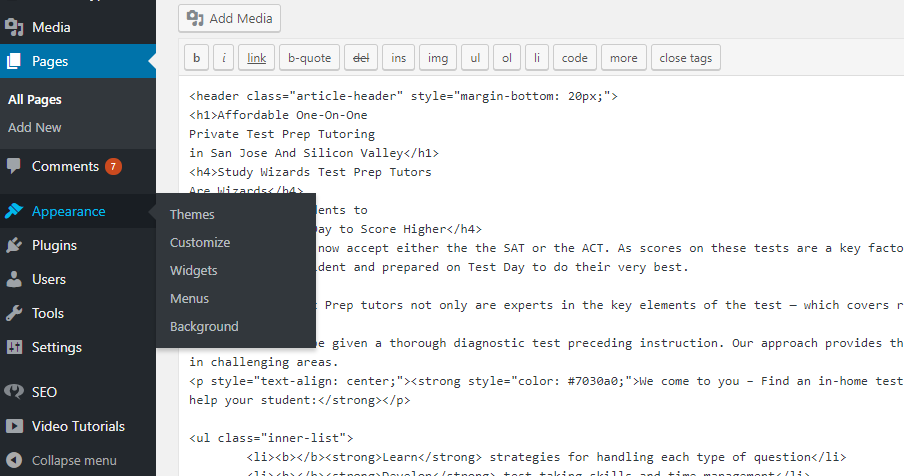
Angenommen, Sie haben eine WordPress-Site eingerichtet und sind angemeldet, klicken Sie in der linken Seitenleiste auf Seiten. Suchen Sie die Seite, die Sie anzeigen möchten, und klicken Sie darauf. Klicken Sie oben rechts auf die drei Punkte und dann auf Ansicht. Dadurch gelangen Sie zum Frontend der Seite und können den HTML-Code sehen .
Es ist möglich, in den Einstellungen Ihres Computers einen anderen Browser als Standard festzulegen, wenn Sie die Datei in einem anderen Browser öffnen möchten. Starten Sie dazu das Windows-Startmenü und wählen Sie Browser aus dem Dropdown-Menü. Wenn Sie einen Browser verwenden möchten, doppelklicken Sie im sich öffnenden Fenster „Suchergebnisse“ auf das Browsersymbol. Es kann erforderlich sein, die browserbezogene App zu installieren, wenn Sie kein „Browser Helper“-Symbol haben.
Navigieren Sie im Fenster „Browser Helper“ zur Registerkarte „Standardprogramme“ und klicken Sie dann auf die Schaltfläche „Ändern“, die neben dem Eintrag „Internet Explorer“ angezeigt wird. Den Menüpunkt Internetoptionen finden Sie unter dem Menü Extras in dem Fenster, das sich im Internet Explorer öffnet. Wählen Sie im Fenster Internetoptionen die Registerkarte Allgemein und dann die Registerkarte Standardprogramme. Suchen Sie im Fenster Standardprogramme nach dem Eintrag Internet Explorer und klicken Sie dann auf die Schaltfläche Erweitert. Klicken Sie auf die Schaltfläche Einstellungen, wenn Internet Explorer geöffnet wird, und klicken Sie dann auf Erweitert, wenn er geschlossen wird. Die Option „Diesen Standard für alle Websites verwenden“ auf der Registerkarte „Erweitert“ befindet sich unter der Überschrift „Standard-Webbrowser“. Sie können OK im geöffneten Fenster von Internet Explorer auswählen.
Es wird von der Firma Firefox hergestellt.
Command-U ist für das gesamte Command-U-System verantwortlich.
Die Webseite ist unten aufgeführt.
Command U gewährt Ihnen die Möglichkeit, eine Befehlsoption auszuwählen.
Dies ist das Windows-Startmenü.
Um Inhalte im Web anzuzeigen, benötigen Sie einen Browser.
Dieses browserseitige Tool unterstützt die Leistung des Browsers.
Es sollten die Standardprogramme verwendet werden.
Internet Explorer 7 ist die neueste Version des Browsers.
Einige der in der Industrie verwendeten Werkzeuge umfassen Werkzeuge.
Folgende Internetoptionen stehen Ihnen zur Verfügung.
Allgemein.
Es gibt mehrere Standardprogramme, die verwendet werden sollten.
Internet Explorer ist auf einem Computer installiert.
In den Einstellungen gibt es ein Dropdown-Menü.
Dies ist eine fortgeschrittenere Version des Spiels.
Es liegt an Ihnen, ob Sie den Standard-Webbrowser verwenden möchten oder nicht.
Alle Websites können diese Voreinstellung verwenden.
Schneller Tipp: Zeigen Sie eine Vorschau Ihrer WordPress-Site an, bevor Sie sie veröffentlichen
Es ist eine gute Idee, eine Vorschau Ihrer WordPress-Site anzuzeigen, bevor Sie sie veröffentlichen, um sicherzustellen, dass alles korrekt aussieht, bevor Sie auf die Schaltfläche „Veröffentlichen“ klicken. Sie können Ihre App in der oberen rechten Ecke des Bildschirms auf Ihrem Desktop, Tablet oder Mobilgerät in der Vorschau anzeigen.
Wie bearbeitet man ein WordPress-Theme in HTML?
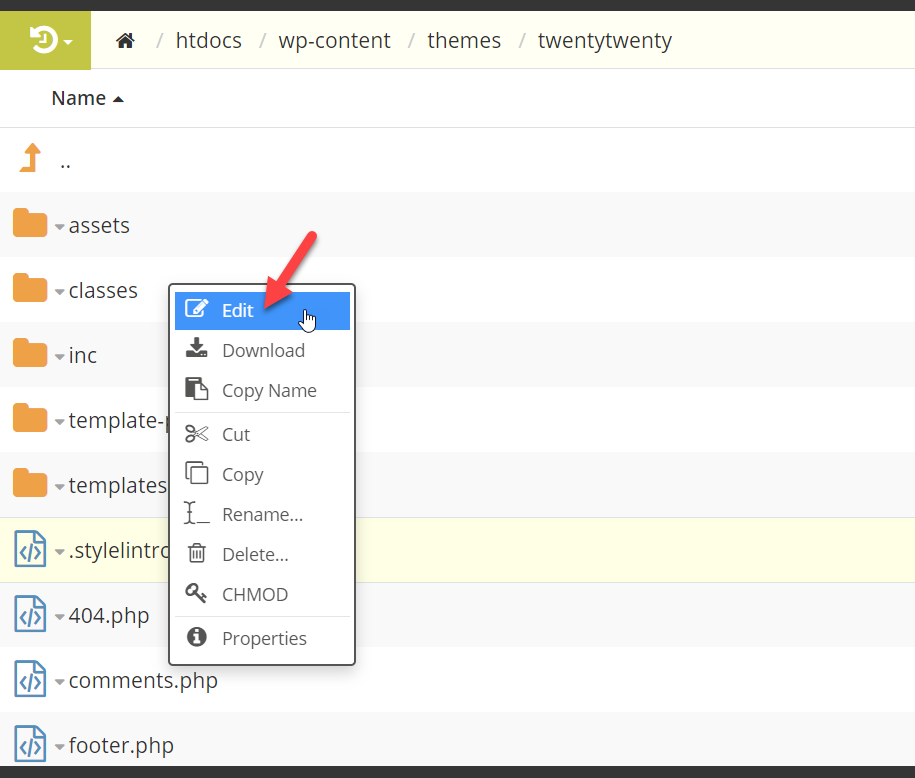
Zunächst müssen Sie sich bei Ihrem WordPress-Dashboard anmelden und zu einer Seite oder einem Beitrag navigieren, den Sie ändern möchten. Der zweite Schritt besteht darin, einen Block auszuwählen, aus dem Sie ihn bearbeiten möchten, und ein Menü wird angezeigt. Wählen Sie rechts die drei Punkte aus. Gehen Sie zum Hinzufügen von Code zu "Als HTML bearbeiten".

So bearbeiten Sie HTML im WordPress-Theme-Quellcode Password Protect WordPress Pro ist ein Artikel zum Bearbeiten von HTML in WordPress-Themes. Sie können den WordPress-Theme-Editor verwenden, indem Sie sich einfach bei Ihrem Dashboard anmelden. Sie müssen kein Plug-in oder eine Plattform von Drittanbietern verwenden, um den Quellcode Ihres HTML-Codes zu bearbeiten. Basierend auf Ihren Anforderungen hilft Ihnen der Inhalt dieses Leitfadens bei der Auswahl der am besten geeigneten Lösung. Als Softwareentwickler ist die Verwendung eines FTP-Clients zum Bearbeiten des WordPress-HTML-Quellcodes nicht sehr schwierig. In diesem Artikel betrachten wir FileZilla, das als die sicherste und benutzerfreundlichste aller verfügbaren Optionen gilt. Eine dritte vertrauenswürdige Methode zur HTML-Bearbeitung von WordPress ist cPanel.
Verwalten Sie Ihre WordPress-Websites , E-Mail-Konten, Domainnamen, Datenbankverbindungen usw. mit dem kostenlosen cPanel-Webhosting-Service. Nachdem Sie nun gelernt haben, wie man das WordPress-CMS-HTML-Bearbeitungstool verwendet, sehen wir uns an, wie man es verwendet. Beim Bearbeiten des HTML-Quellcodes von WordPress ist es wichtig, ihn einfach zu halten. Wenn Sie Änderungen am Quellcode Ihrer WordPress-Site vornehmen, kann dies eine Bedrohung für Ihre Website darstellen.
Auf der Registerkarte des Elements in Chrome können Sie den HTML-Code einer Webseite bearbeiten, ohne die Seite zu verlassen. Mit dieser Methode können Sie das Markup einer Seite schnell und einfach ändern, ohne Chrome verlassen und zum WordPress-Adminbereich zurückkehren zu müssen. Sie können HTML ändern, indem Sie auf der Registerkarte „Elemente“ mit der rechten Maustaste auf das HTML klicken und „Als HTML bearbeiten“ auswählen. Wenn Sie in Chrome Änderungen an einer Webseite vornehmen, werden diese Änderungen sofort gerendert, sodass Sie weiter daran arbeiten können.
Die besten WordPress-Entwicklungsunternehmen
Wir haben eine Liste der besten WordPress-Entwicklungsfirmen für Sie zusammengestellt, also schauen Sie sich diese unbedingt an, wenn Sie einen WordPress-Entwickler für einige Arbeiten benötigen.
Wie bekomme ich das WordPress-Theme von einer Website?
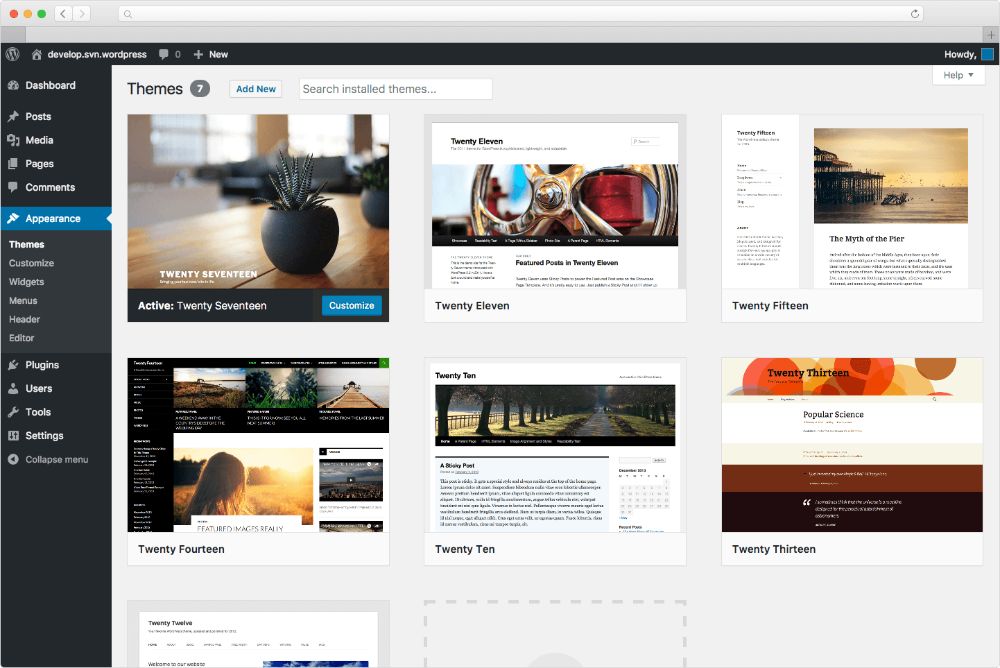
IsItWP, ein Website-Design-Detektor , ist ein weiterer schneller Weg, um herauszufinden, ob eine Website ein WordPress-Design hat. Mit dem kostenlosen Tool IsItWP können Sie sehen, wie WordPress-Websitethemen und -Plugins installiert werden. Sie können die URL der Website, die Sie untersuchen möchten, überprüfen, indem Sie die IsItWP-Website starten.
Mithilfe dieser Anleitung können Sie eine Reihe von Themen auf Ihre WordPress.com-Site hochladen. Es stehen Tausende von Themen zur Verfügung, die mit einer Vielzahl von Websites verwendet werden können. Obwohl jedes Thema seine eigenen Regeln hat, helfen Ihnen die unten aufgeführten allgemeinen Tipps beim Einstieg. Wenn Sie Hilfe beim Anpassen oder Installieren Ihres Designs benötigen, wenden Sie sich bitte an das Support-Team des Designs.
WordPress-Theme-Html
Ein WordPress-Theme ist eine Sammlung von Dateien, die zusammenarbeiten, um eine grafische Oberfläche mit einem zugrunde liegenden einheitlichen Design für eine Website zu erstellen. Diese Dateien werden Vorlagendateien genannt. Ein Thema ändert die Art und Weise, wie die Website angezeigt wird, ohne die zugrunde liegende Software zu ändern. Themen können benutzerdefinierte Vorlagendateien, Bilddateien (*.jpg, *.png), Stilvorlagen (*.css), benutzerdefinierte Funktionen (*.php) und JavaScript-Dateien (*.js) enthalten. Ein WordPress-Theme ist ein Paket von Dateien, die sich in einem Verzeichnis innerhalb des wp-content/ themes-Verzeichnisses von WordPress befinden.
Können Sie WordPress mit HTML anpassen?
Sie können mehrere Bereiche Ihrer WordPress-Site anpassen, indem Sie den Code innerhalb der WordPress-Site bearbeiten. Sie können den neuen Blockeditor und den klassischen Editor verwenden, um den HTML-Code für einzelne Posts oder Seiten zu bearbeiten. Wenn Sie den Quellcode eines WordPress-Themes ändern möchten, verwenden Sie ein untergeordnetes Thema.
Erstellen eines benutzerdefinierten Looks für Ihre WordPress-Site
Es ist möglich, ein individuelleres Aussehen für Ihre WordPress-Site zu erstellen, indem Sie eines der vielen verfügbaren kostenlosen oder Premium-WordPress-Designs verwenden. Wenn Sie ein benutzerdefiniertes Layout verwenden möchten, können Sie möglicherweise kein Design finden, das genau Ihren Anforderungen entspricht. Ein benutzerdefiniertes WordPress-Design ist erforderlich, wenn Sie beabsichtigen, ein benutzerdefiniertes Layout zu verwenden. Wenn Sie jedoch beim standardmäßigen WordPress-Look-and-Feel bleiben möchten, können Sie jede HTML-Vorlage problemlos in ein WordPress-Theme konvertieren.
So finden Sie eine HTML-Datei im WordPress-Theme
Die Root-HTML-Datei befindet sich unter /public_html/wp-content/themes/ NAME IHRES THEMES /framework/templates/html, ebenso wie die Header-Datei. Sie müssen php einbinden, um es verwenden zu können.
In welchem Verzeichnis finde ich die HTML-Datei meiner WordPress-Seite ? Wenn ich auf Seite bearbeiten klicke, kann ich auf bestimmte Teile des Codes zugreifen, mit Ausnahme des Body-Tags. Hier gibt es viele Informationen zu Themen und deren Entwicklung. Weitere Informationen und Anleitungen finden Sie auch im Abschnitt „Ressourcen“ der oben verlinkten Seite, die zusätzliche Dokumentation enthält. Sie sehen die Dateien, die die Vorlagen erstellen, sowie einige Abschnitte der Seiten, die Sie angezeigt haben. Ihre page.php-Datei enthält das Gerüst für Seiten auf Ihrer Website, die nicht Ihre Homepages, Blogs oder Posts sind.
